HUAWEI Ascend P6 S QUICK START GUIDE
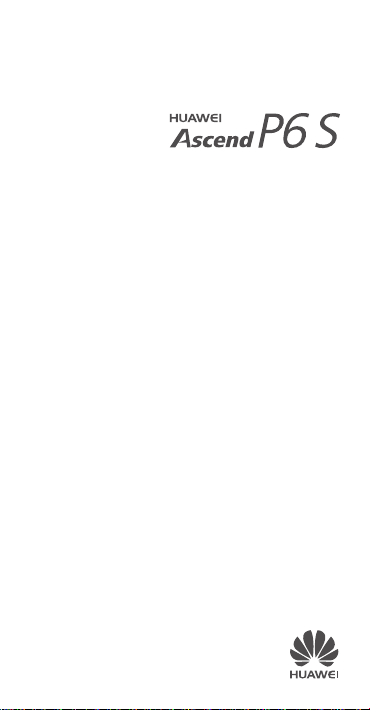
Краткое руководство пользователя
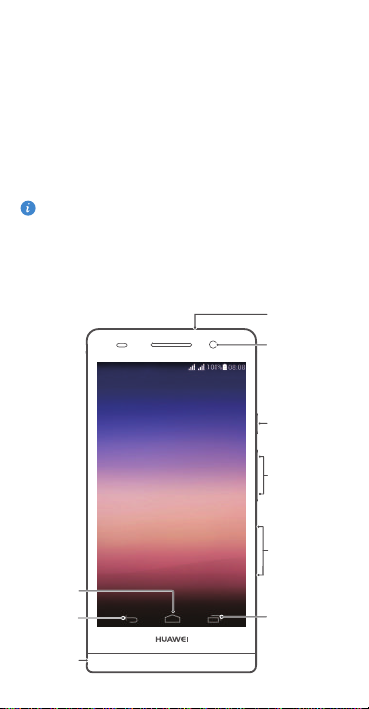
Знакомство с телефоном
Порт
microUSB
Фронтальная
камера
Кнопка
питания
Кнопка
регулировки
громкости
Слот для
карты
microSIM
Разъем
для
наушников
Недавно
использованные
приложения
Назад
Рабочий
экран
Благодарим Вас за выбор смартфона HUAWEI Ascend
P6 S.
Перед началом работы ознакомьтесь с
нижеприведенной информацией.
Нажмите на кнопку питания, чтобы сделать экран
активным или заблокировать его.
Чтобы выключить телефон, нажмите и
удерживайте кнопку питания 6 секунд или дольше.
Чтобы перезагрузить телефон, нажмите и
удерживайте кнопку питания 13 секунд или
дольше.

Установка SIM-карты
Будьте осторожны при использовании
инструмента для извлечения SIM-карты. Не
пораньтесь и не повредите телефон. Храните
инструмент для извлечения SIM-карты в местах,
недоступных для детей.
Установите WCDMA или GSM карту microSIM в
соответствующий слот. Иначе Ваш телефон не
сможет определить карту microSIM.
Следуя инструкциям на нижеприведенном рисунке,
установите карту microSIM. Нажмите и удерживайте
кнопку питания, чтобы включить телефон.
Выньте инструмент для извлечения карты
1
microSIM из телефона.
2
Вставьте инструмент для извлечения карты microSIM в
отверстие рядом со слотом для карты microSIM.
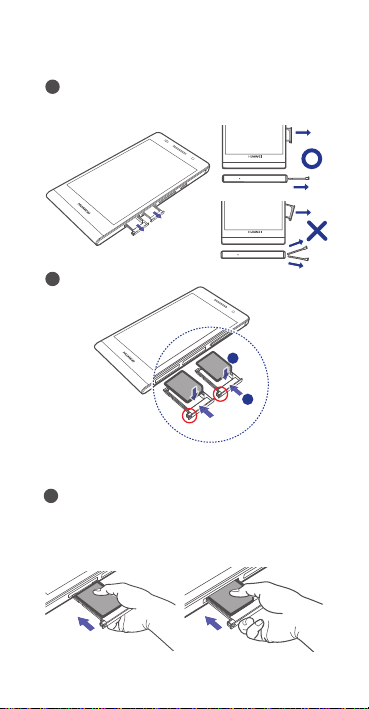
Установите карты microSIM.
Внимание: Убедитесь, что отверстия на слоте для карты
microSIM расположены в местах, показанных на
вышеприведенном рисунке.
Установите слоты для карт microSIM.
3
Извлеките слоты для карт microSIM.
(2) Вставьте слот для карты microSIM
на место и задвиньте его до
половины, затем вставьте задний
конец карты microSIM в слот и
задвиньте слот до конца.
(1) Нажмите на передний край
карты microSIM в слоте.
a
b
W
C
DM
A
G
S
M
Внимание: Во время извлечения слота для SIM-карты не
поворачивайте его. Иначе Вы можете повредить слот.
4
5

Блокировка и разблокировка
экрана
Нажмите кнопку питания, чтобы заблокировать экран.
Если телефон не используется в течение
предустановленного времени, экран телефона
>
Экран
блокируется автоматически. Нажмите
Спящий режим
спящий режим.
Если экран выключен, нажмите кнопку питания, чтобы
активировать его. Проведите пальцем в любом
направлении, чтобы разблокировать экран.
, чтобы задать время перехода в
>
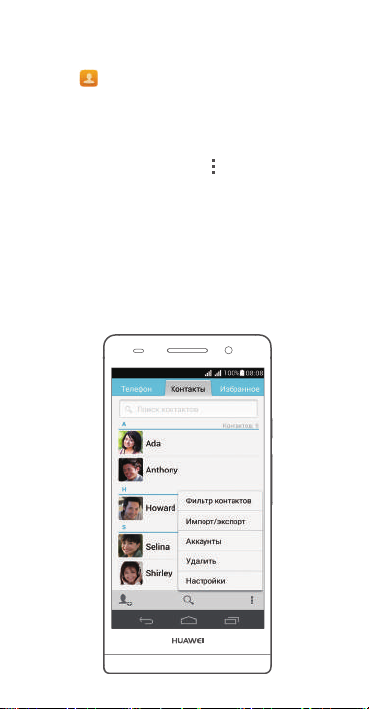
Управление контактами
Нажмите , чтобы открыть приложение
Перейдите на вкладку
контакт как избранный или для управления группами
контактов.
На экране
чтобы импортировать контакты с других устройств
или экспортировать контакты с Вашего телефона.
Контакты
Избранное
нажмите >
Контакты
, чтобы отметить
Импорт/экспорт
.
,
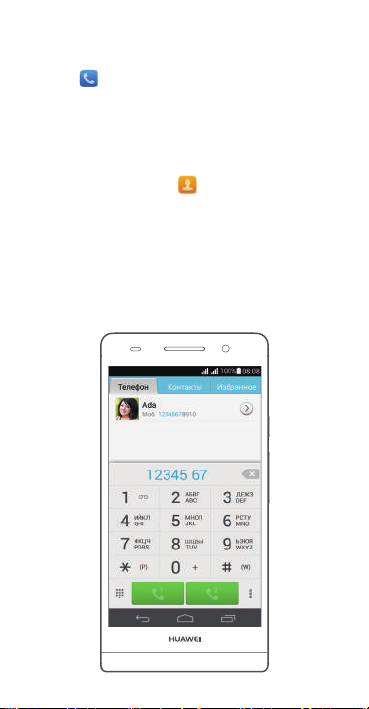
Вызовы
Нажмите и введите номер телефона на экране
набора номера. На экране появятся контакты, в
номерах телефонов которых содержатся вводимые
цифры. Выберите контакт, которому хотите
позвонить.
Вы также можете нажать и ввести инициалы или
первые буквы имени контакта для быстрого поиска
необходимого контакта. На экране появятся контакты,
отвечающие запросу. Выберите контакт, которому
хотите позвонить.Вы также можете выбрать номер
телефона в списке сообщений, в электронном письме
или на веб-странице
.
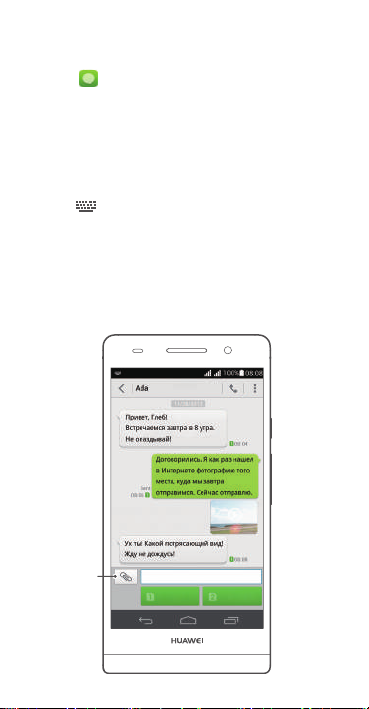
SMS/MMS
Прикрепить
файл
Нажмите , чтобы открыть приложение
При вложении файла SMS-сообщение преобразуется
в MMS-сообщение. Вы можете сохранять фото, аудио
и видеоклипы из полученных MMS-сообщений.
Чтобы во время набора текста сообщения изменить
метод ввода, откройте панель уведомлений и
нажмите
.
SMS/MMS
.
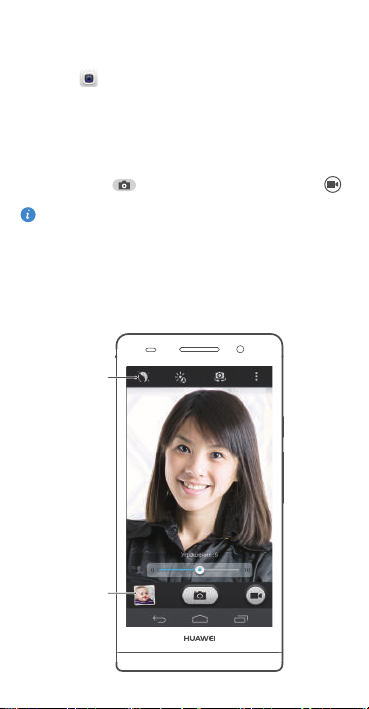
Камера
Нажмите , чтобы открыть приложение
Наведите камеру на объект съемки, и телефон
автоматически выполнит фокусировку на объекте. Вы
также можете коснуться экрана камеры, чтобы
навести фокус на конкретный объект. Чтобы сделать
фото, нажмите
Чтобы включить камеру и сделать фото при
, чтобы снять видео, нажмите .
заблокированном экране телефона, дважды
быстро нажмите на кнопку уменьшения громкости.
Переключение
режима съемки
Просмотр
снятых фото
Камера
.
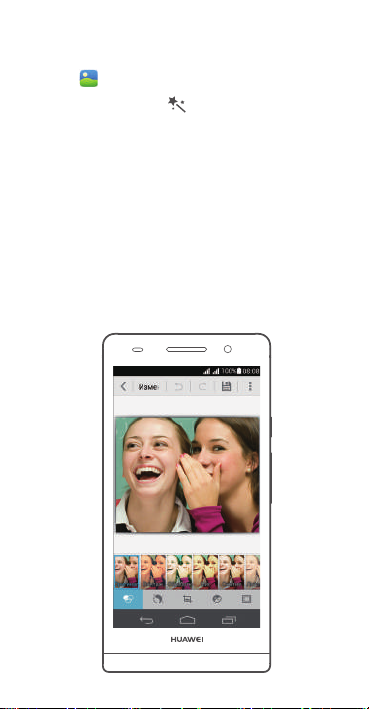
Редактирование фото
Нажмите , чтобы открыть приложение
Выбрав фото, нажмите , чтобы отредактировать
его. Вы можете обрезать фото, изменить его цвет,
применить специальные эффекты и рамки и много
другое.
При поиске фото в разделе
режиме, проведите вверх по экрану воспроизведения
фото или видео, чтобы включить опцию
отправка
, которая позволяет легко обмениваться
фото и видео с Вашими друзьями.
Галерея
Галерея
.
в полноэкранном
Легкая
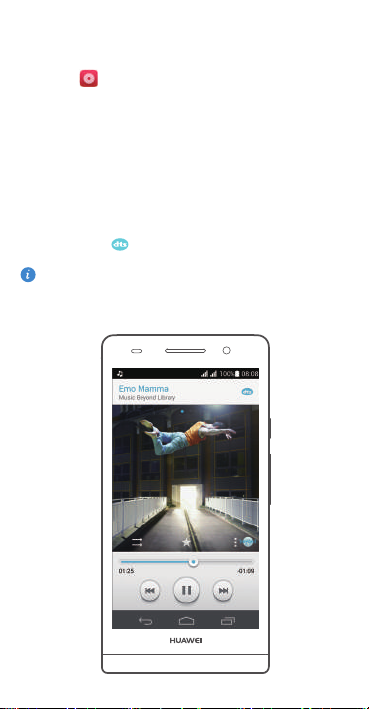
Воспроизведение музыки
Нажмите , чтобы открыть приложение
Можно воспроизводить композиции по названиям,
исполнителям или альбомам, а также отметить
любимые композиции как избранные.Ваш телефон
поддерживает технологию DTS, которая
обеспечивает высокое качество воспроизведения
музыки с помощью стереогарнитуры, входящей в
комплект поставки Вашего телефона. Чтобы включить
DTS, нажмите
Чтобы приобрести гарнитуру, обратитесь к
авторизованному поставщику продукции Huawei
или производителю Вашего устройства.
.
Музыка
.

Мультиэкран
MediaQ
Вы можете подключить Ваш телефон к другому
устройству для синхронизации и воспроизведения
контента Вашего телефона на его экране.
Откройте панель уведомлений и нажмите , чтобы
включить функцию Мультиэкран. Вы сможете
просматривать размещенные в Вашем телефоне
фото, а также воспроизводить размещенные в Вашем
телефоне видео- и аудиофайлы на экране
телевизора или проектора. Для этого Ваш телевизор
должен поддерживать технологию DLNA. Если Ваш
телевизор не поддерживает технологию DLNA, Вы
можете подключить телефон к телевизору с помощью
HUAWEI MediaQ или другого устройства
беспроводной передачи данных.
